MyTracker работает с любыми приложениями на iOS, Android и Web платформах. Вы можете добавить приложение в MyTracker в любое время, даже до релиза и публикации приложения.
После добавления приложения вы сможете подключить SDK и начать сбор данных. Ниже приведены инструкции для каждой платформы.
Добавьте приложение в MyTracker, чтобы получить ключ SDK или веб-счётчик, необходимые для сбора данных.
Чтобы добавить iOS приложение:
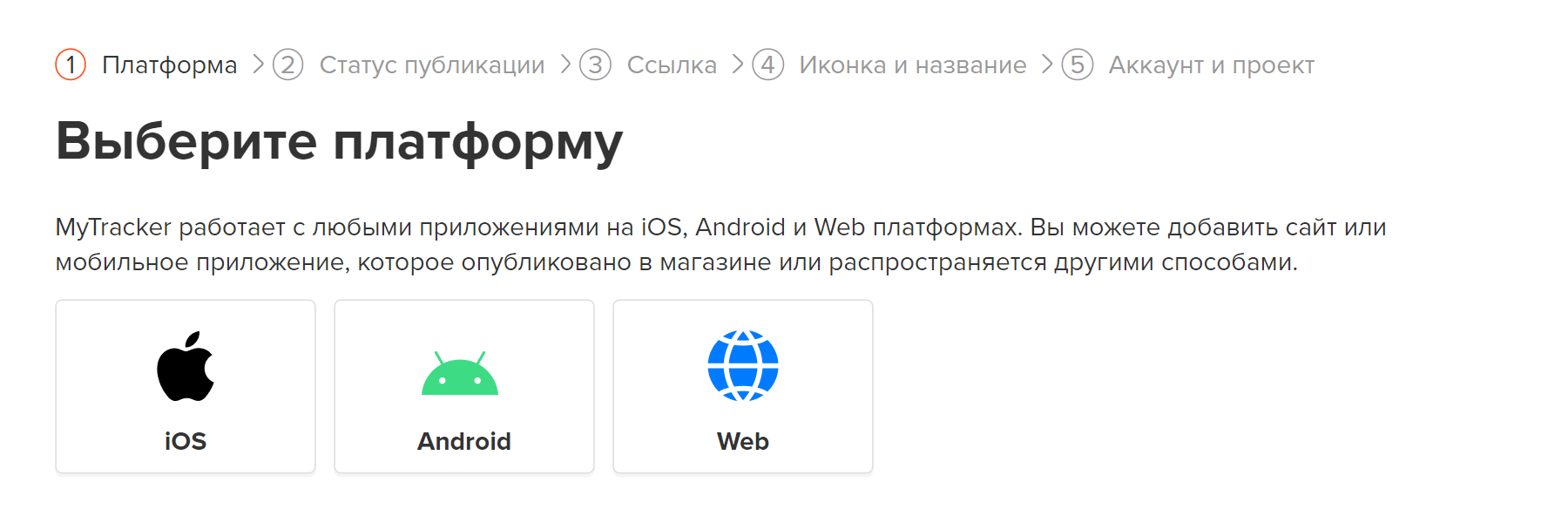
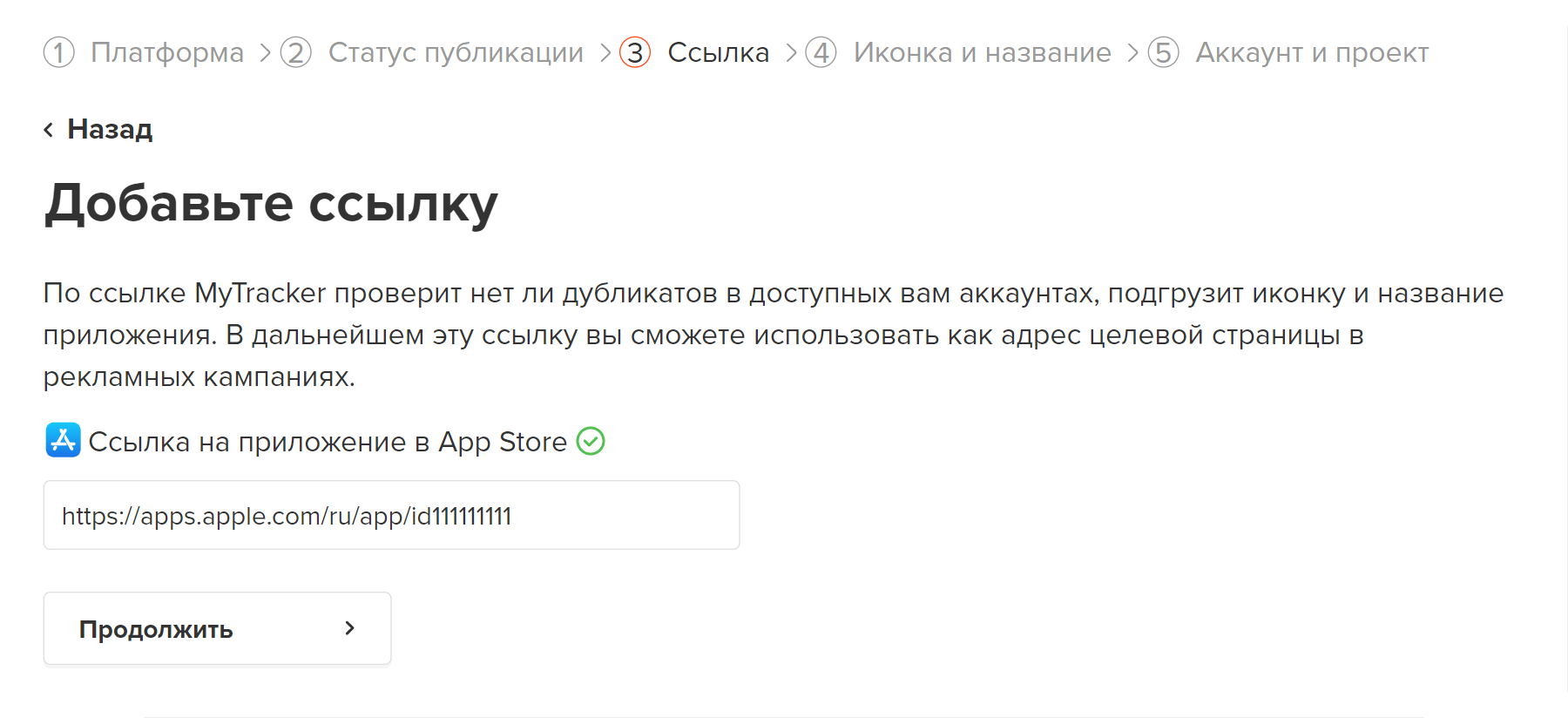
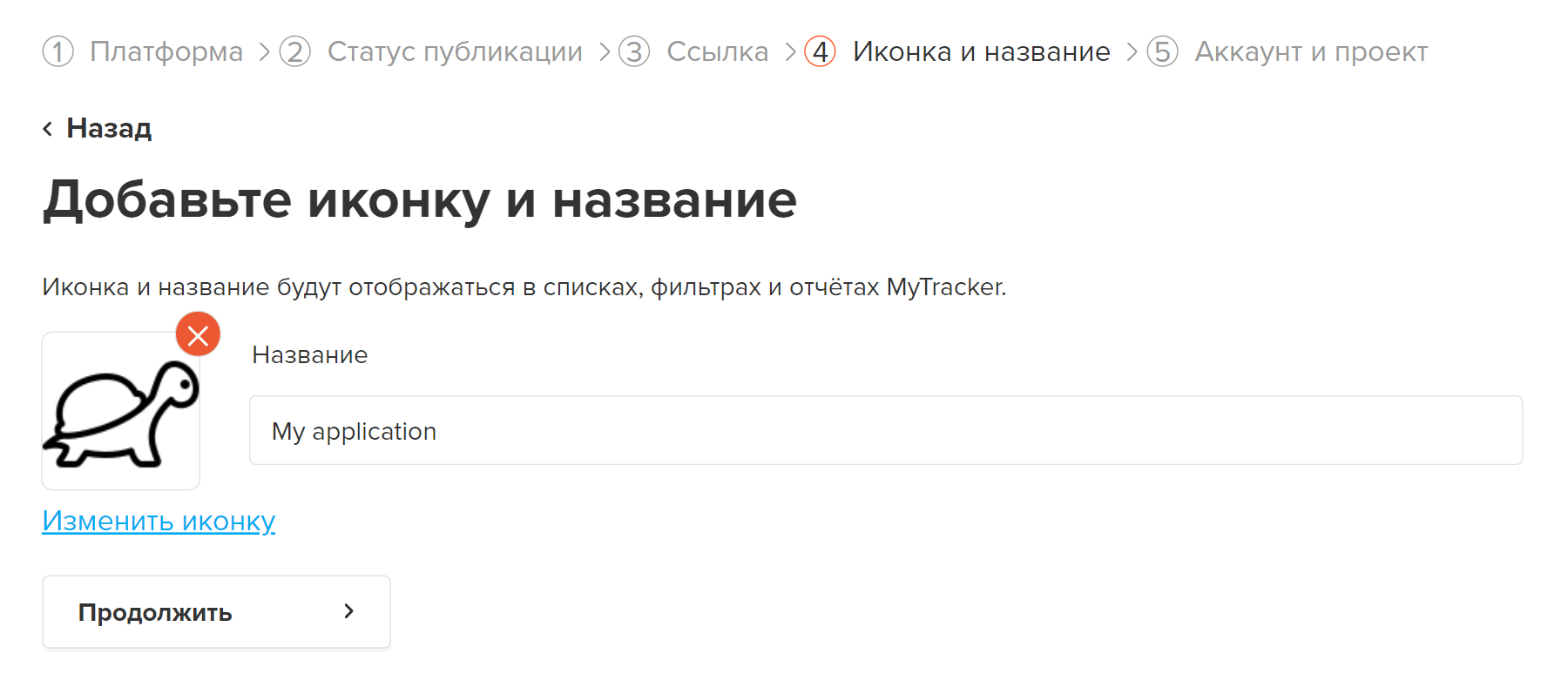
Как только вы добавите приложение, для него будет сгенерирован SDK ключ. Теперь вам осталось подключить SDK к приложению и дождаться поступления первых данных.
Чтобы добавить Android приложение:
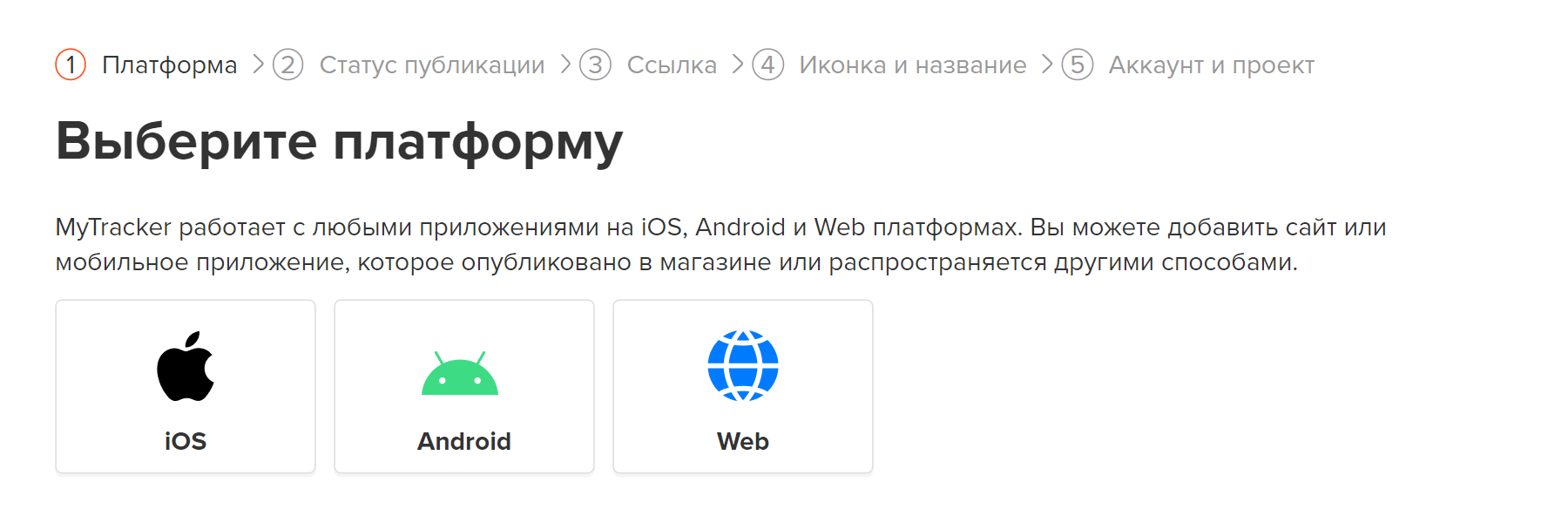
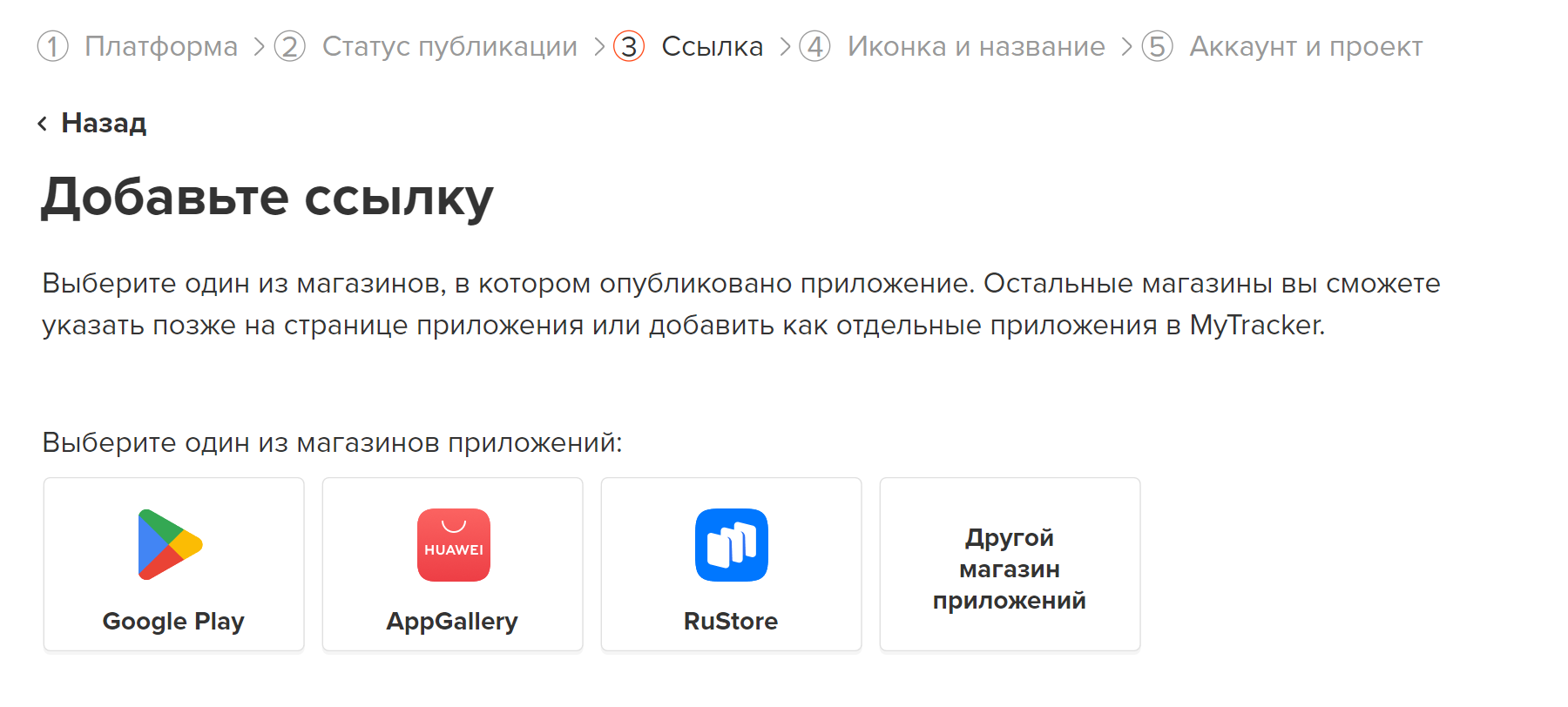
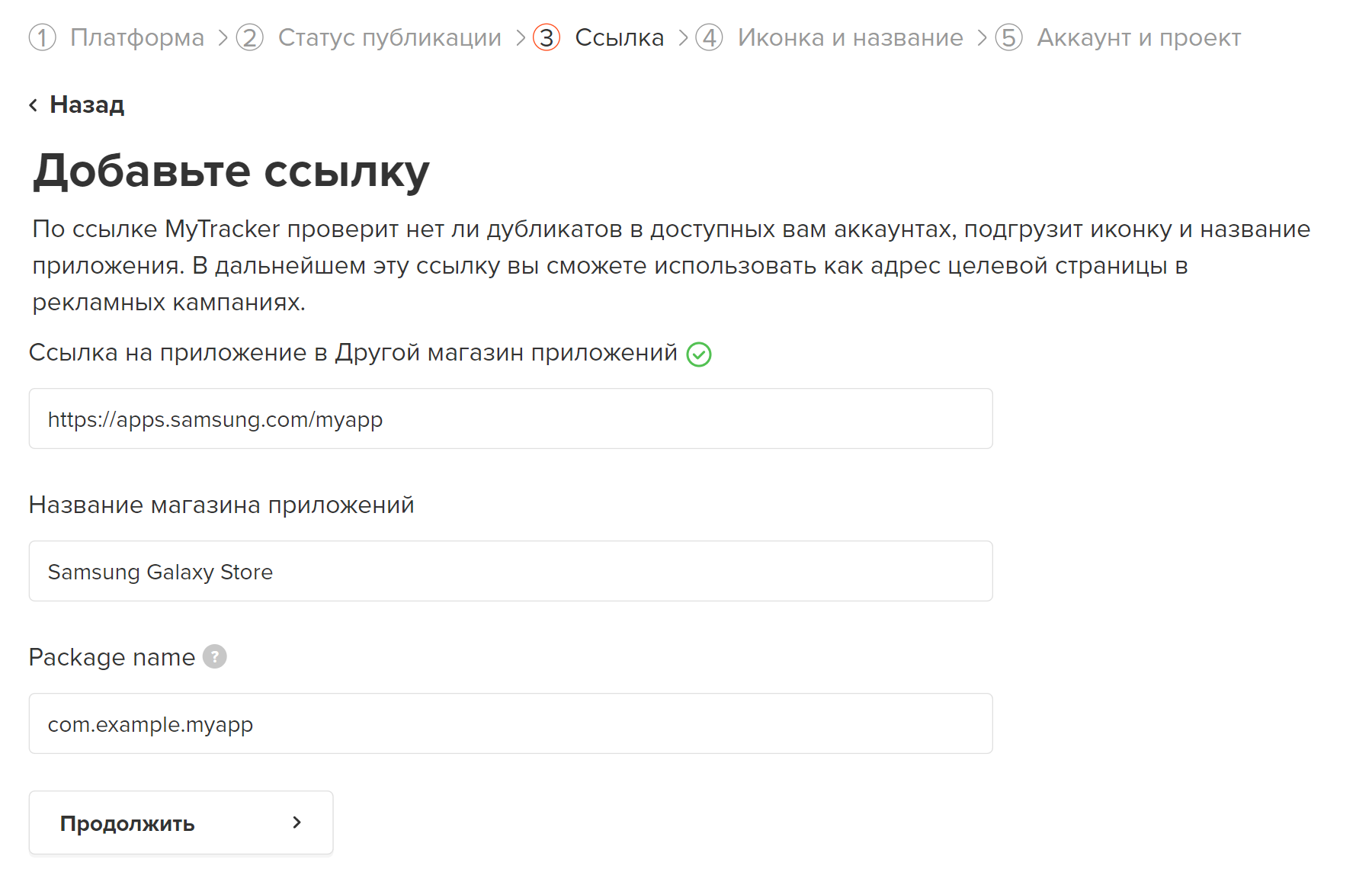
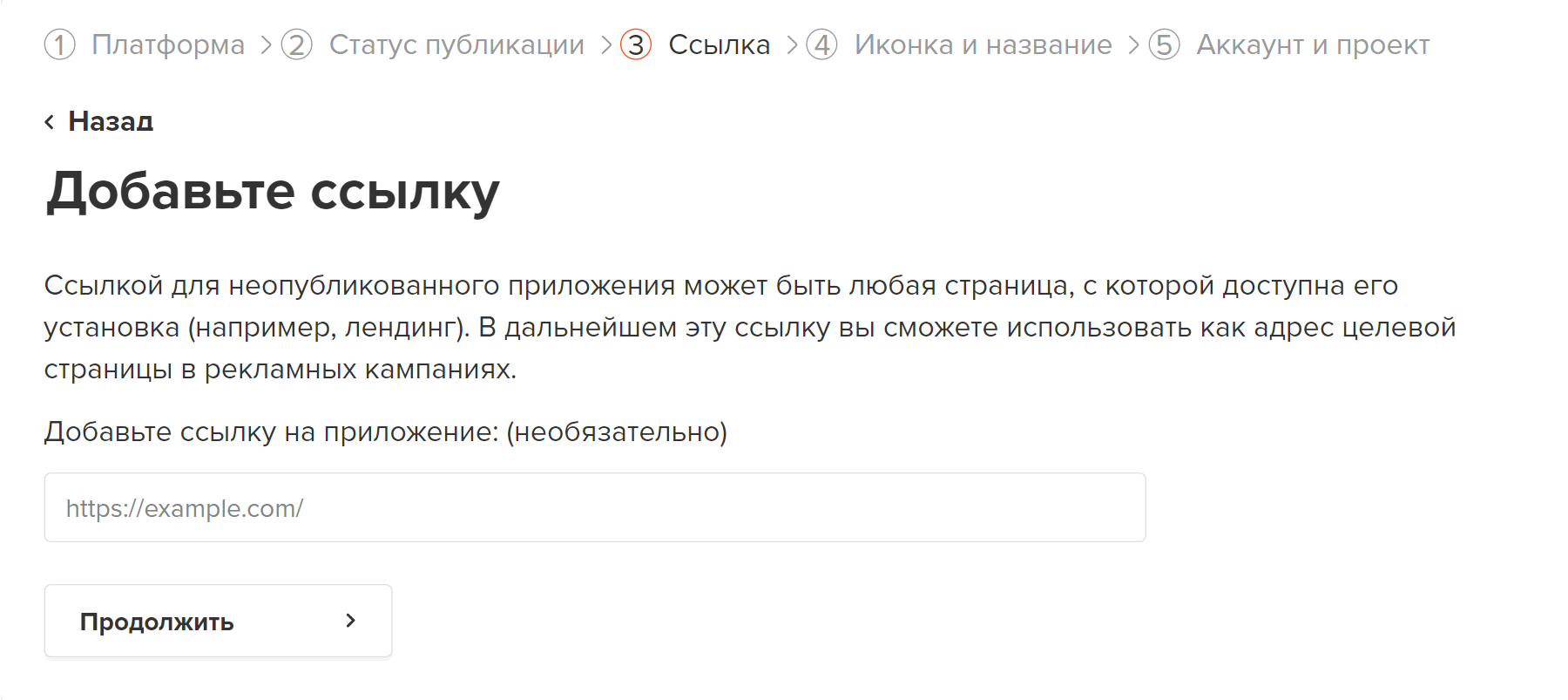
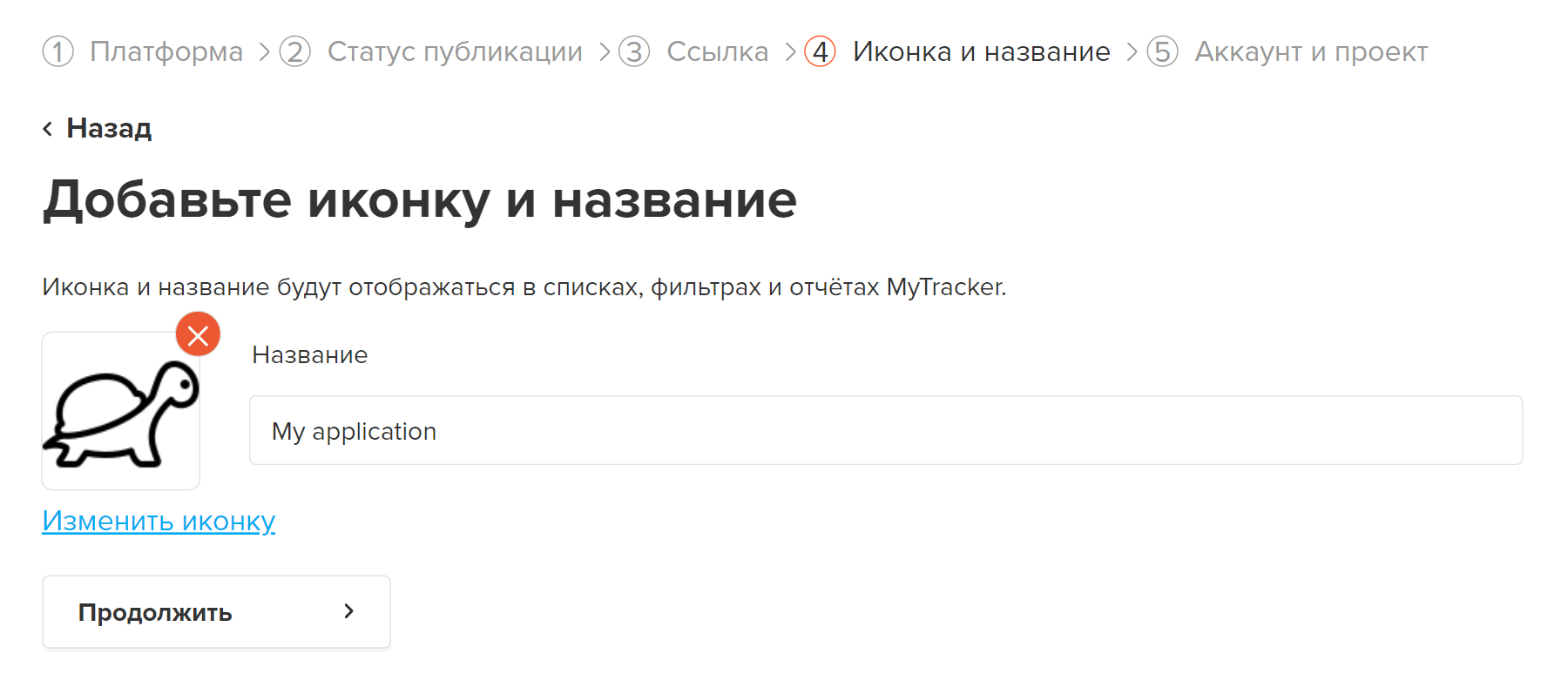
Как только вы добавите приложение, для него будет сгенерирован SDK ключ. Теперь вам осталось подключить SDK к приложению и дождаться поступления первых данных.
Чтобы добавить веб-приложение:
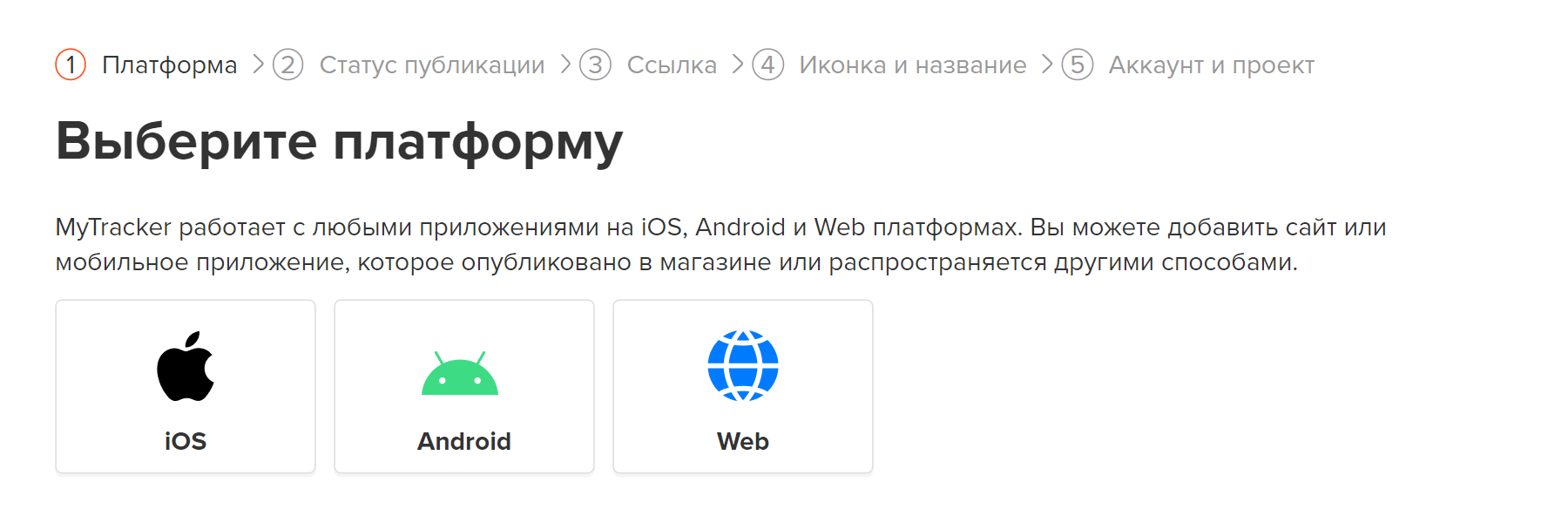
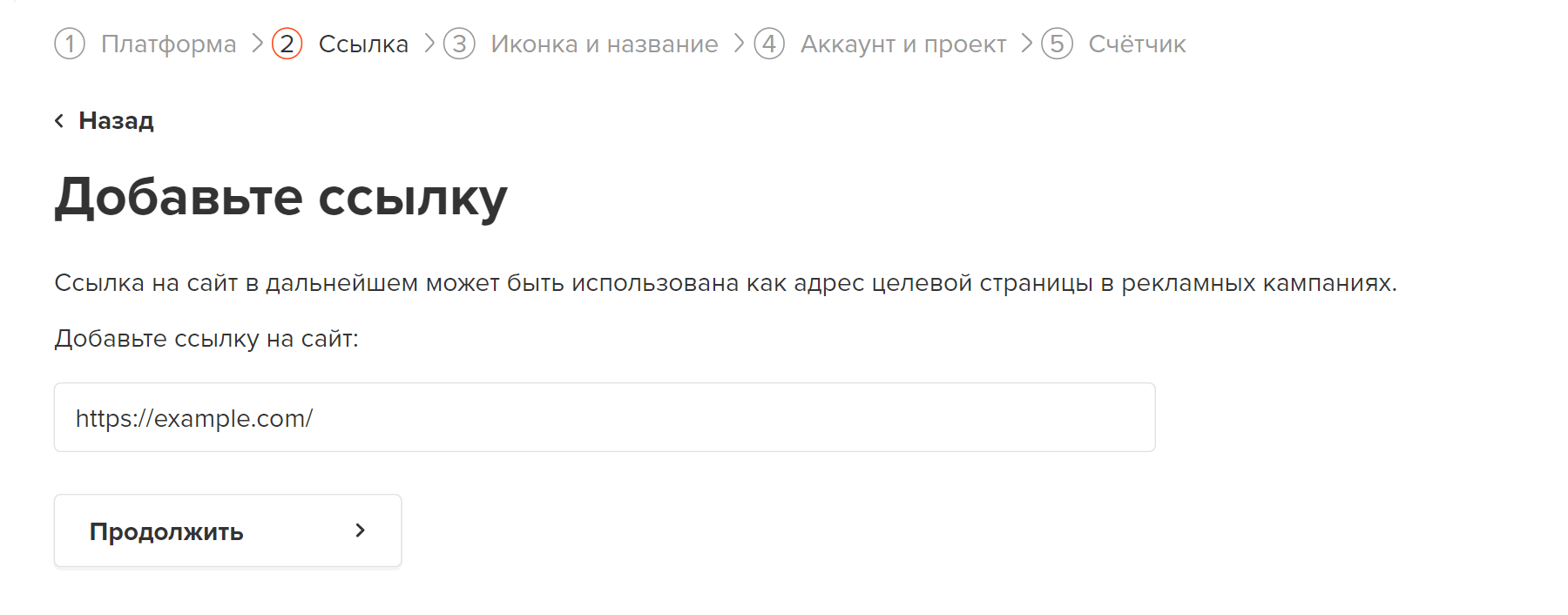
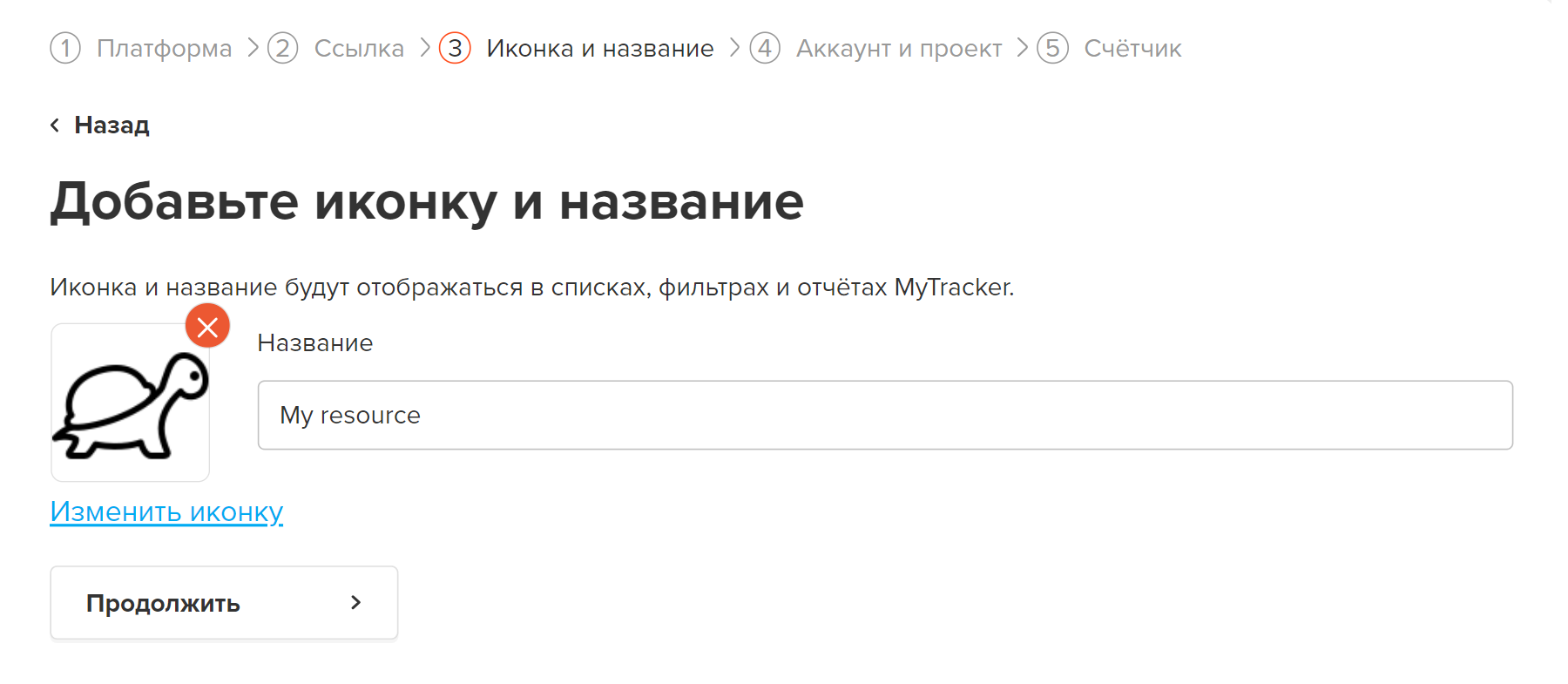
После выбора аккаунта и проекта, приложение будет добавлено в MyTracker. Чтобы получать статистику по сайту, нужно выполнить последний шаг — создать веб-счётчик.
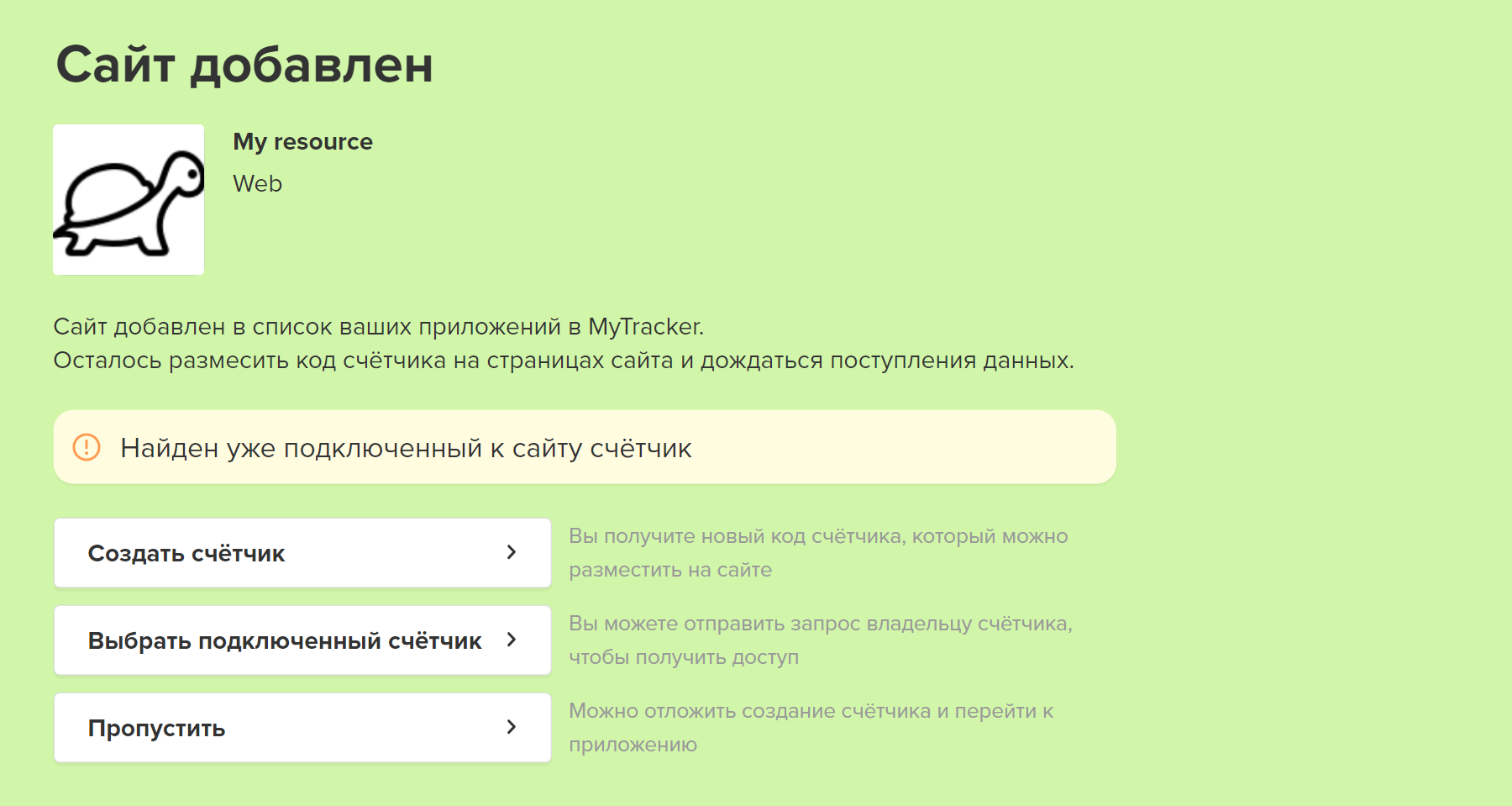
Можно пропустить этот шаг и создать счётчик позже, на странице добавленного приложения
Если вы выберите подключенный счётчик, MyTracker предложит отправить запрос владельцу счётчика, чтобы получить разрешение на сбор данных. После подтверждения запроса, данные со счётчика будут поступать в MyTracker на добавленное приложение.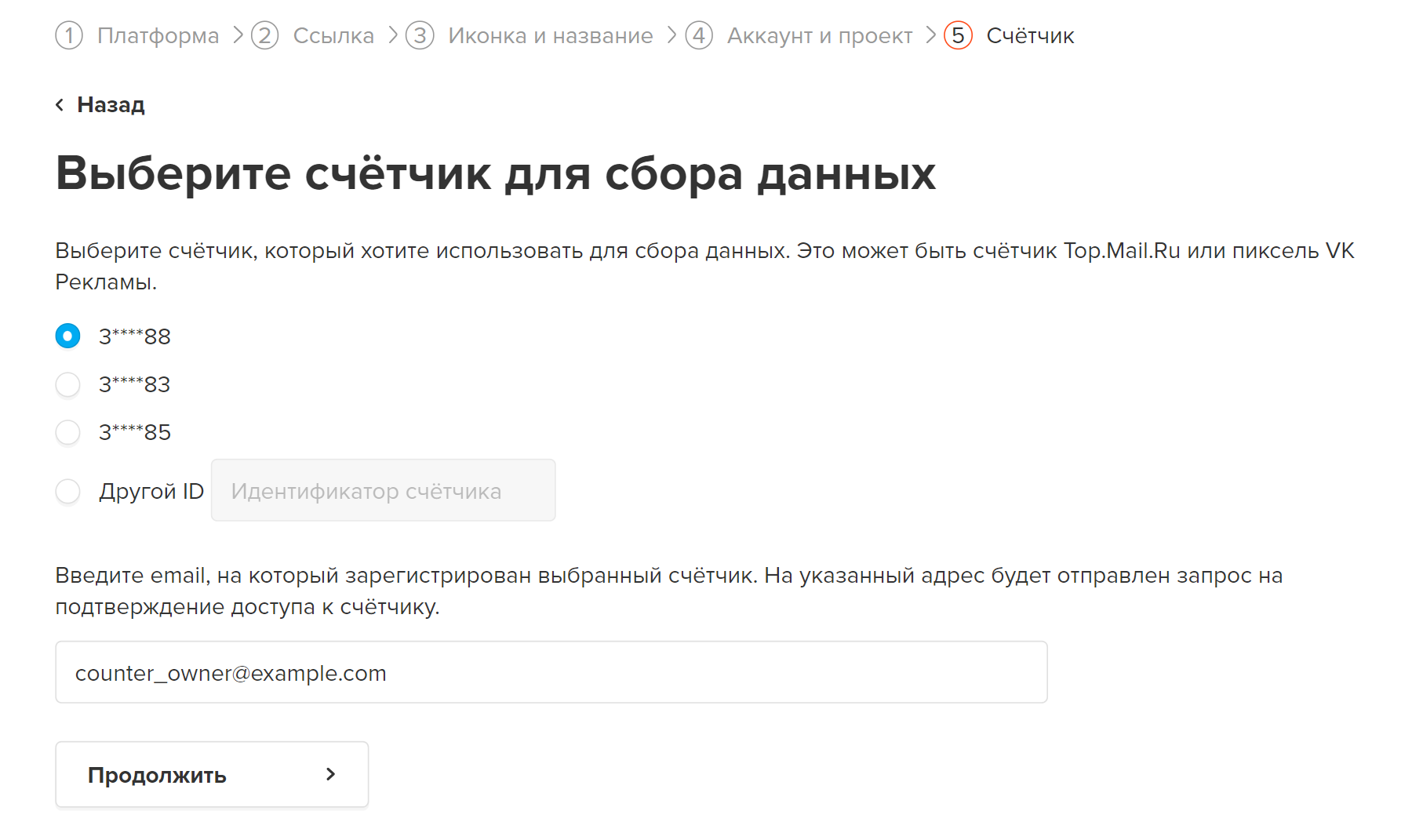
После того как вы добавите приложение и создадите веб-счётчик, убедитесь, что вы разместили код счётчика на всех страницах вашего сайта.
Чтобы добавить мини-приложение, пожалуйста, обратитесь в нашу службу поддержки. Если ваше мини-приложение подходит под определённые критерии, мы подключим его к MyTracker.
Подробнее см. раздел VK Mini Apps
Подключите игру к MyTracker через кабинет разработчика в VK Play, подробнее см. раздел Подключение аккаунта.
В MyTracker вы можете переместить в архив неактивные или созданные по ошибке приложения, что помогает упростить работу с большими списками. Перемещённые в архив приложения получают статус В архиве и удаляются из всех списков MyTracker.
Переместить приложение в архив можно по кнопке В архив на странице просмотра приложения. При необходимости, вы можете отобразить приложения, перемещённые в архив, включив опцию Отображать архивные и продолжить работу с ними.
Восстановить приложение из архива можно по кнопке Восстановить на странице просмотра приложения. После восстановления приложение будет снова доступно во всех списках MyTracker.
MyTracker поддерживает функцию автоматического архивирования приложений. Приложение автоматически архивируется если ключ верификации платежей и любой вид активности (платежи, активации, установки и так далее) отсутствуют в течение 6 месяцев.
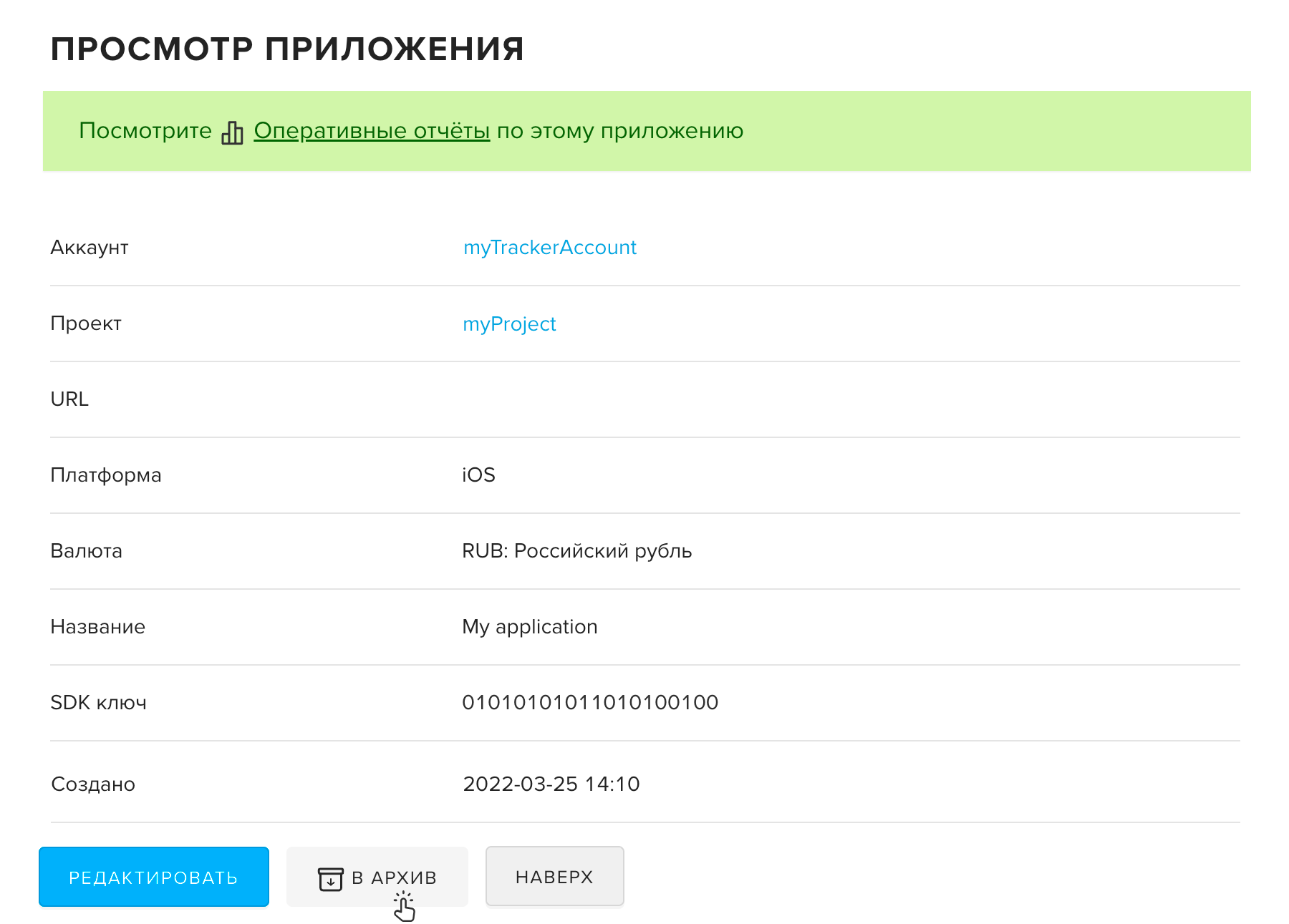
Если ваше приложение реализовано сразу на нескольких платформах, то в MyTracker нужно добавить отдельное приложение на каждую платформу: iOS, Android, Web.
Рекомендуем добавлять приложения в один проект, чтобы идентифицировать пользователей сразу на iOS, Android и Web платформах, связывать их действия в цепочку данных и формировать кросс-платформенную статистику. Кроме того, в проекте можно задать общие настройки атрибуции для рекламных кампаний и дополнительную валюту, к которой могут быть сведены финансовые показатели в отчётах.
Если у вас есть несколько сборок приложения под разные магазины, то вы можете добавить их в MyTracker как одно или как несколько приложений в зависимости от того, совпадают ли package name ? в разных сборках.
Если package name в магазинах совпадают
Статистика по всем магазинам будет поступать на одно приложение в MyTracker. Данные по разным магазинам вы сможете просматривать с помощью разреза Сервис установки.
Если package name не совпадают
Статистика по разным магазинам будет поступать на разные приложения. Общие данные вы сможете просматривать по проекту.
Если при добавлении нового приложения вы получили сообщение о том, что в MyTracker найден дубликат, рекомендуем не дублировать данные и выбрать один из вариантов:
Если найден дубликат для Android, проверьте список магазинов на странице найденного приложения — возможно вам достаточно добавить ссылку на новый магазин и не добавлять отдельное приложение. См. как добавить Android приложение, опубликованное в нескольких магазинах.
Если вы решите создать дубликат, то в дальнейшем возможны сложности с верификацией приложения, сбором агрегированных данных от рекламных партнёров и получением SKAN постбэков.